Каждый пользователь интернет-обозревателей (они же браузеры) рано или поздно, но сталкивается с проблемами в работе данных приложений.
Подобных проблем великое множество – это и недоступность определённого ресурса, недоступность совершения какого-либо действия, например, оплаты, недоступность авторизации в личном кабинете.
И каждому, кто стал жертвой такой ситуации и обратился за помощь к администрации проблемного ресурса, например, интернет-банкинга, слышит один и тот же основной совет – это очистка кэш и куки файлов.
Несмотря на кажущуюся очевидность и банальность подобного совета, своевременная «чистка» действительно приводит к решению ошибок и профилактики их возникновения.
Так как, собственно, очистить кэш и куки? Возможно ли, какие-либо негативные последствия из-за их удаления? А также можно ли автоматизировать данный процесс?
Именно об этом и пойдёт речь в рамках настоящей статьи.
Что это такое - кеш
Начать стоит с того, что кэш – это копии страниц, посещённых ранее сайтов, со всем имеющихся на них контентом, которые сохраняются на жёстком диске компьютера.
Они необходимы для того, чтобы избежать зависаний в процессе повторного открытия сайтов, так как большая часть данных уже подгружена в систему.
Cookie файлы – это важные для администраторов интернет ресурсов, инструменты, необходимые для полноценной и бесперебойной работы их проектов. Данные инструменты, в первую очередь, призваны для сбора сведений о пользователе, дабы оптимизировать поисковую выдачу и демонстрацию наиболее интересного для него контента.
Стоит отметить, что с недавнего времени, все сайты (в обязательном порядке интернет-магазины) предоставляют уведомление при открытии их ресурса о порядке использования данных инструментов.
Исходя из изложенного можно сделать вывод, что при активном интернет-сёрфинге рассматриваемые файлы могут занимать достаточно значительный объём, что самым непосредственным образом сказывается и на свободном объёме диска, и на корректности работы обозревателя.
Как очистить в Google Chrome
Порядок осуществления рассматриваемой задачи, предполагает практически идентичные действия для всех браузеров.
Для Google Chrome достаточно сделать следующее:
- Запустите браузер и откройте боковое меню, используя кнопку в виде трёх точек;
- Перейдите в раздел «Настройки»;
- Пролистайте страницу в низ и разверните «Дополнительные» настройки;
- Обратите внимание на блок «Конфиденциальность и безопасность» и нажмите «Очистить историю», которая находиться в самом низу;
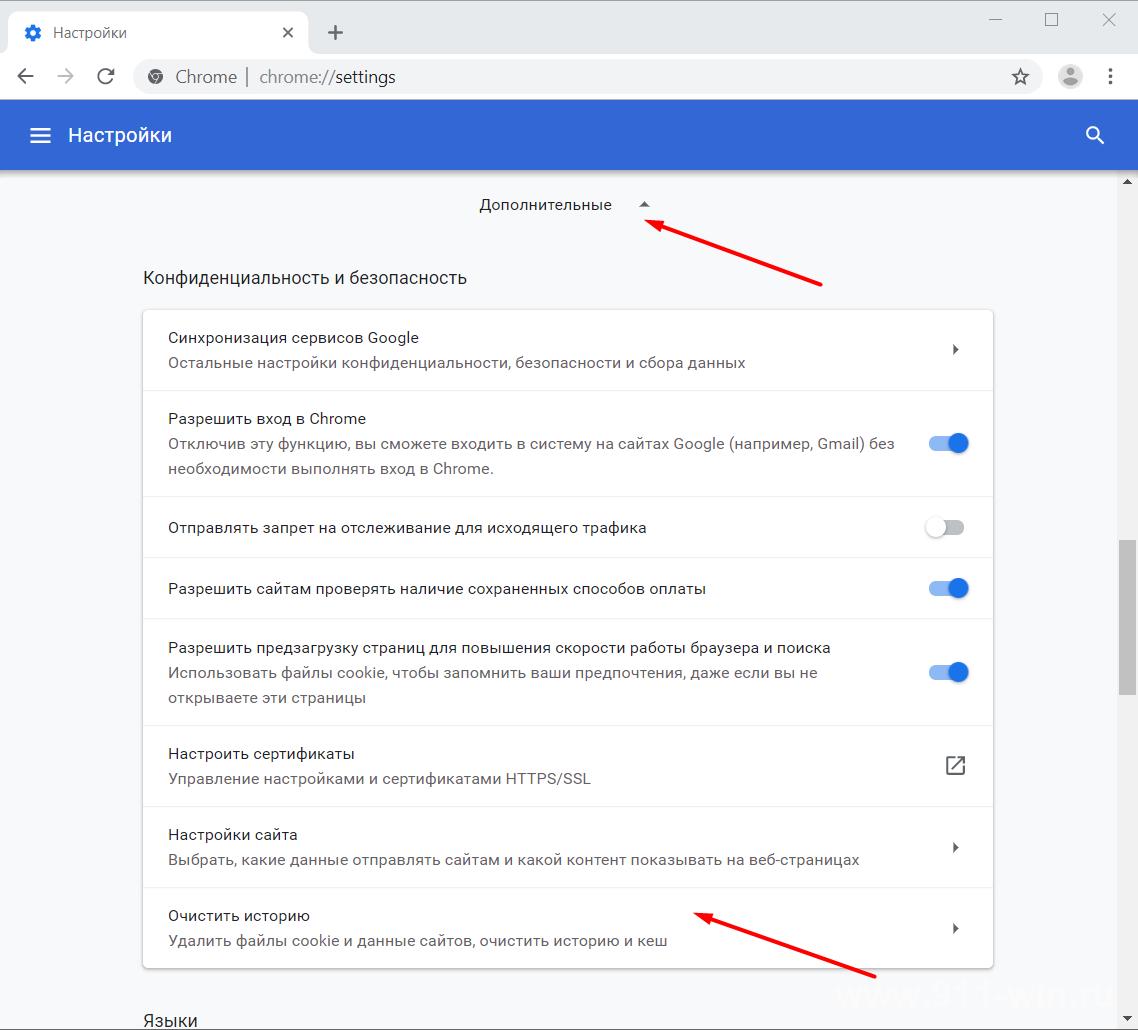
- Выберите «Временной диапазон» - «За всё время» или иной период;
- Установите галочку в трёх строках:
- «История браузера»
- «Файлы cookie и другие данные сайта»
- «Изображения и другие файлы, сохранённые в кеше»
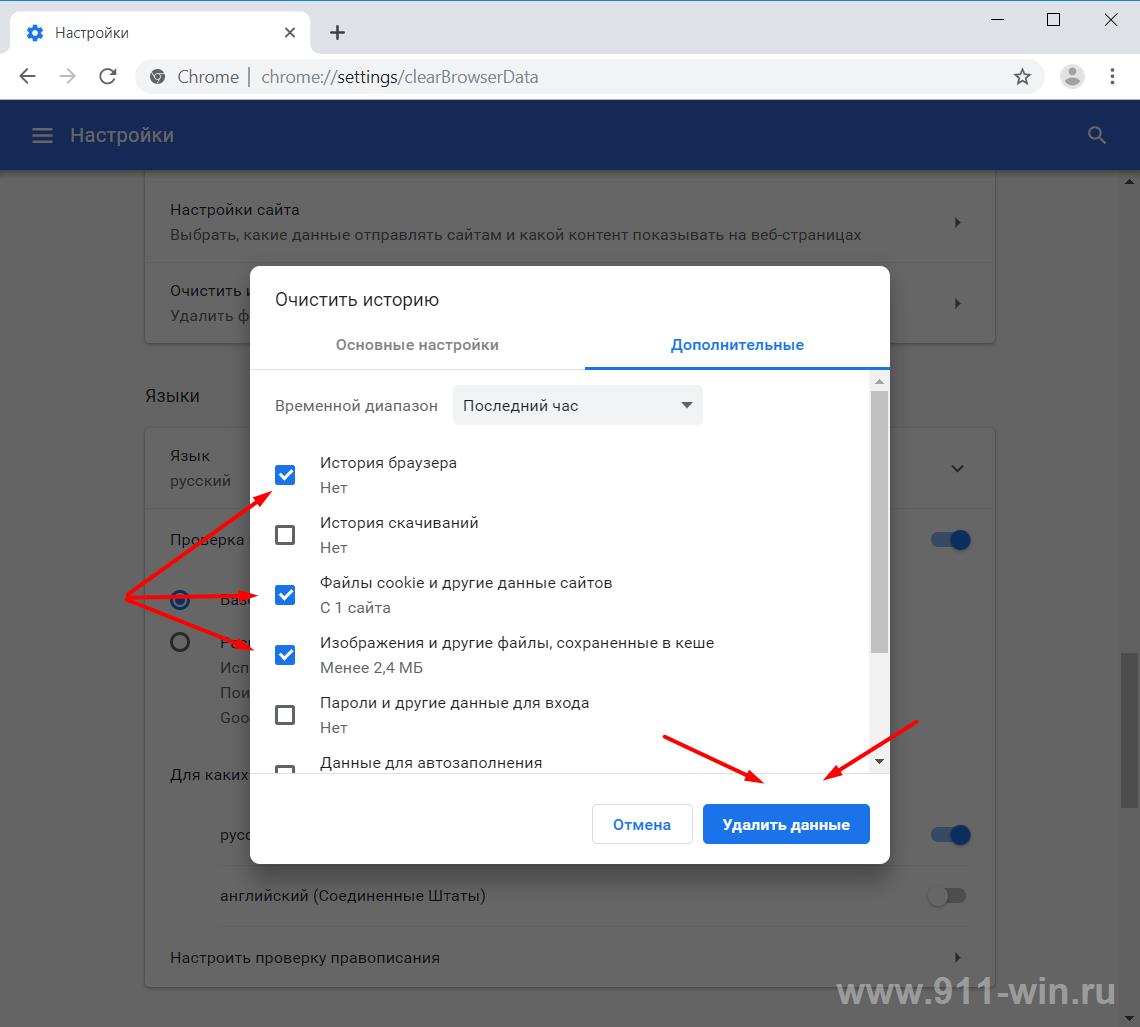
- Нажмите на кнопку «Удалить данные» и дождитесь завершения процедуры.
После осуществления данных действий может потребоваться осуществить повторный вход в свои учётные записи на сайтах. Это что касается влияния на работу браузера.
Как очистить в Яндекс Браузер
- Откройте браузер любым удобным образом и нажмите на кнопку в виде трёх горизонтальных линий;
- Перейдите в раздел «История» или нажмите на сочетание клавиш «CTRL+H» (это же комбинация актуальна и для других браузеров);
- Нажмите на строку «Очистить историю»;
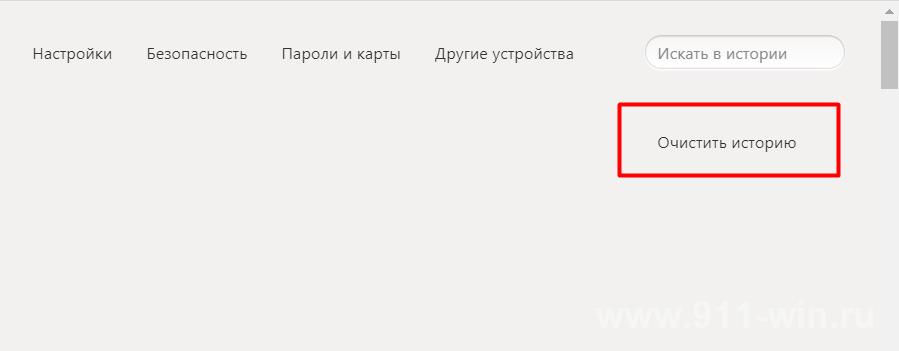
- Откроется окно «Очистка истории», где следует выбрать период очистки и отметить галочками две строки:
- «Файлы, сохранённые в кеше»
- «Файлы cookie и другие данный сайтов и модулей»
- «Просмотры» - при желании.
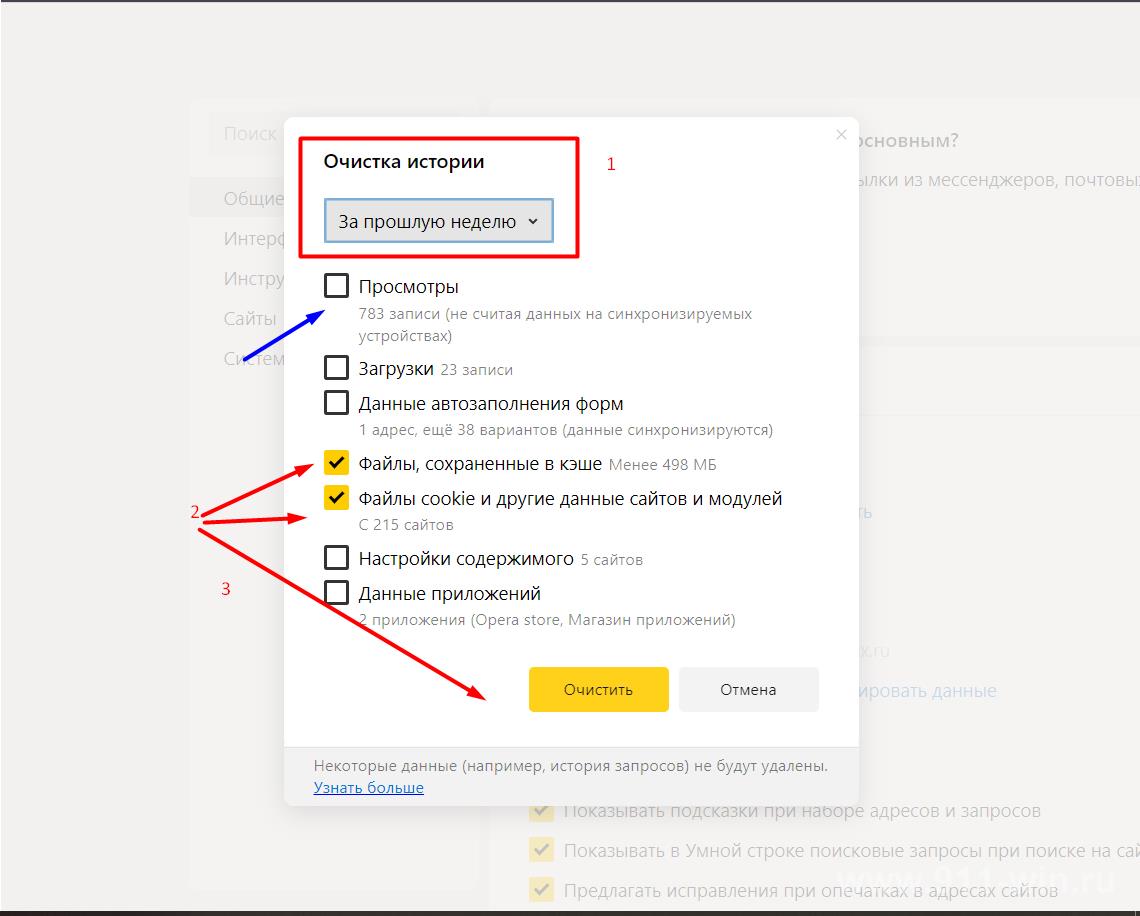
- Останется только нажать на кнопку «Очистить» и проверить качество работы браузера.
Как очистить в Microsoft Edge
- Запустите браузер и нажмите на три горизонтальные точки;
- Перейдите в раздел «Параметры»;
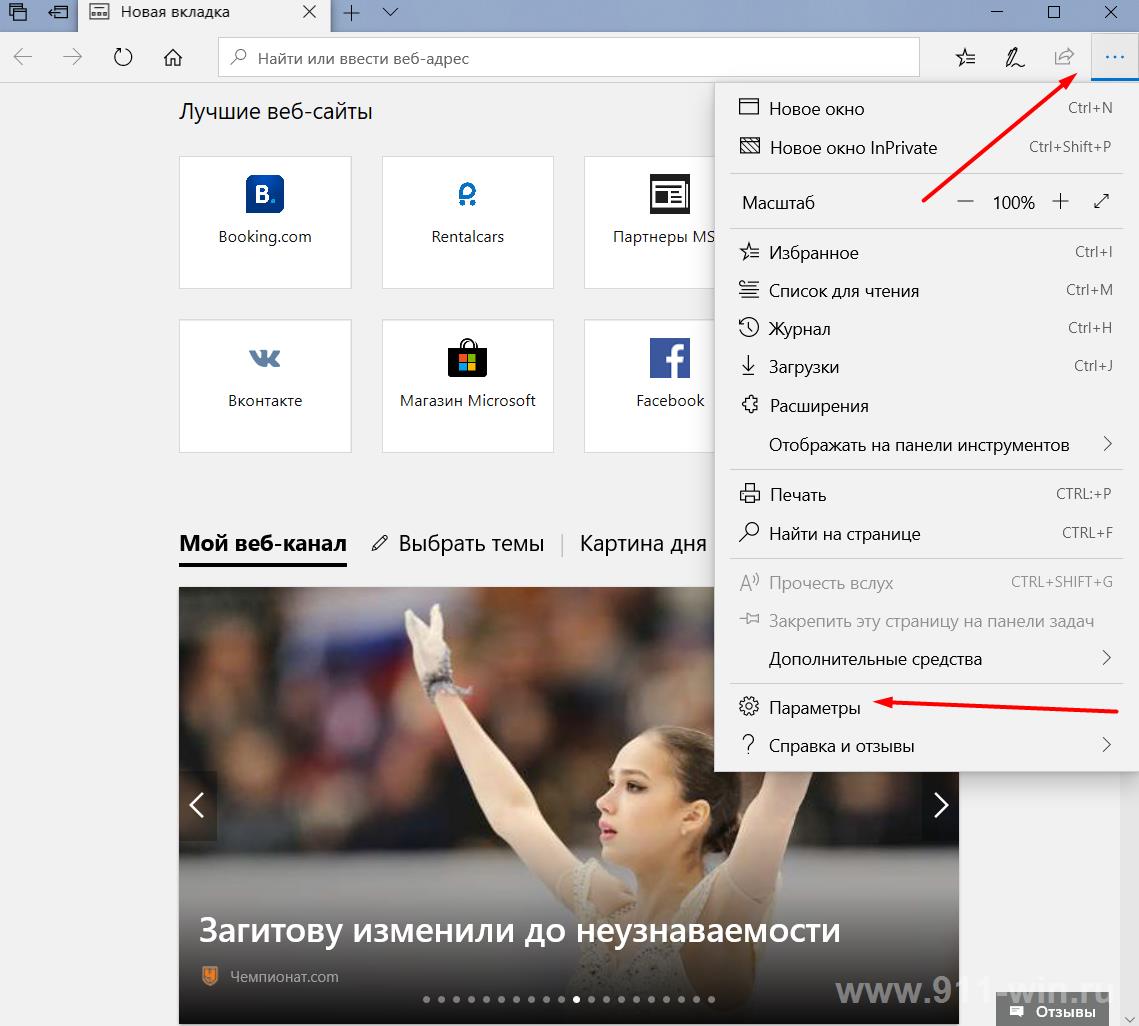
- Выберите вкладку «Конфиденциальность и безопасность» и нажмите на кнопку «Выберите, что нужно очистить» в блоке «Очистить данные браузера»;
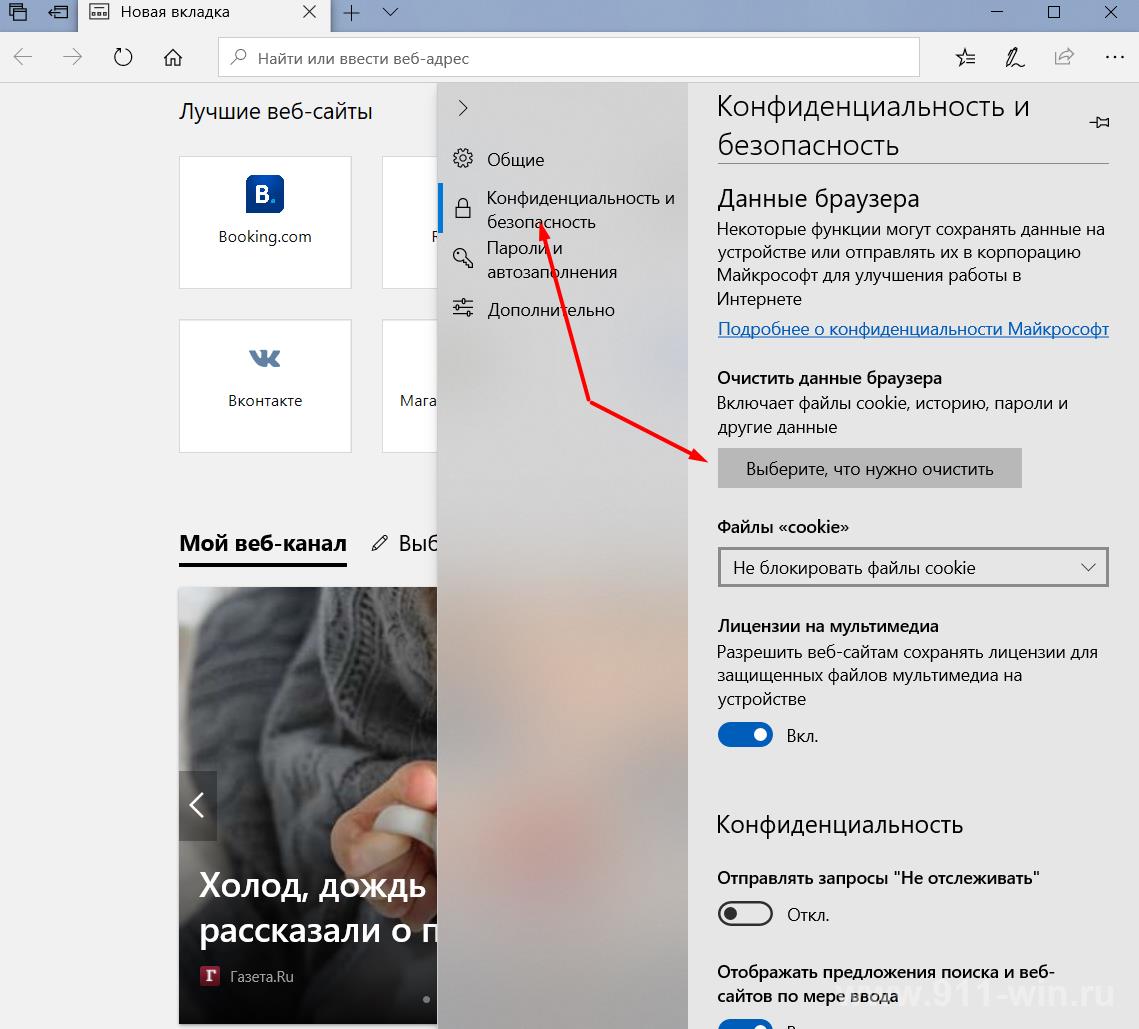
- Установите галочки в строках:
- «Журнал браузера» - при необходимости
- «Файлы cookie и сохранённые данные веб-сайтов»
- «Кешированные данные и файлы»
- «Отложенные или недавно закрытые вкладки»
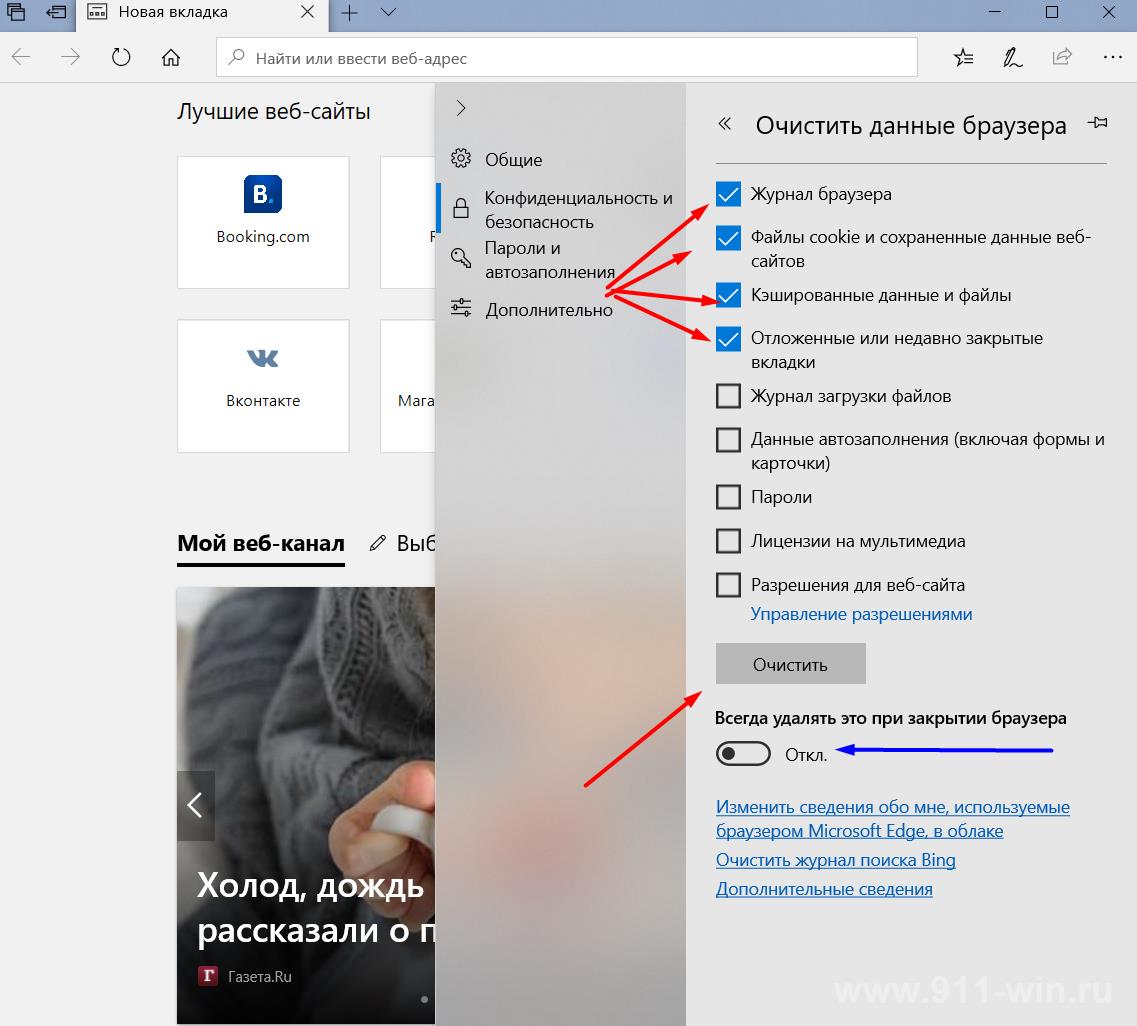
- Здесь же можно активировать параметр «Всегда удалять при закрытии браузера» для автоматизации процесса очистки;
- Останется только нажать на кнопку «Очистить».
Как очистить в Internet Explorer
Несмотря на такое негативное отношение к данному обозревателю, многие пользователи (особенно имеющие отношения к государственным организациям и финансовой сфере, а также к сфере государственных закупок) продолжают активно пользоваться «IE», даже учитывая такую нестабильную работу, которым «славиться» данное программное обеспечение.
И именно для «Internet Explorer» вопрос очистки кеша и cookie наиболее актуален.
А сделать это можно следующим образом:
- Нажмите на кнопку в виде шестерёнок и откройте «Свойства браузера»;
- На вкладке «Общие» в блоке «Журнал браузера» нажмите на кнопку «Удалить»;
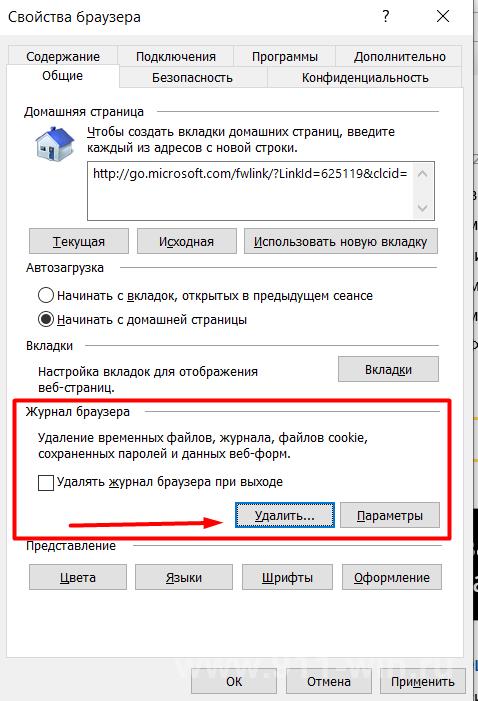
- Установите галочки в строках:
- «Сохранить данные избранных веб-сайтов» - чтобы наиболее актуальные ресурсы, помещённые в раздел «Избранные» избежали данной очистки
- «Временные файлы Интернета и веб-сайтов»
- «Файлы cookie и данные веб-сайтов»
- «Журнал» - при желании.
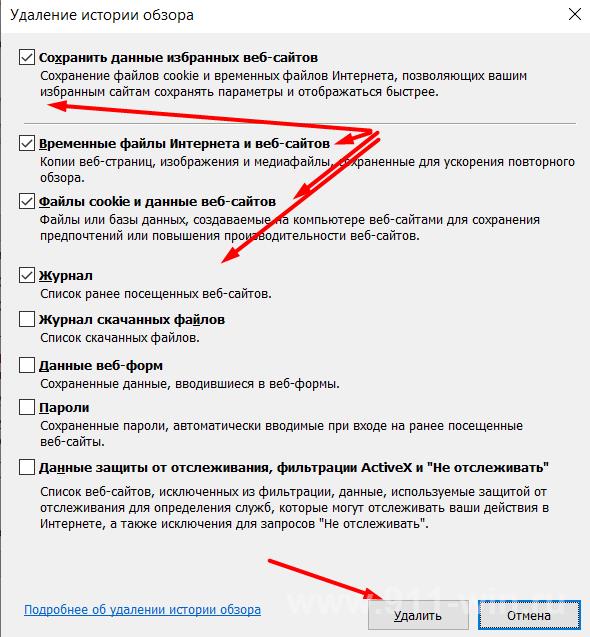
- Нажмите на кнопку «Удалить»;
- Нажмите на кнопку «Параметры», вернувшись к вкладке «Общие»;
- В данном окне можно настроить фактическое сохранение временных файлов и периодичность их обновления;
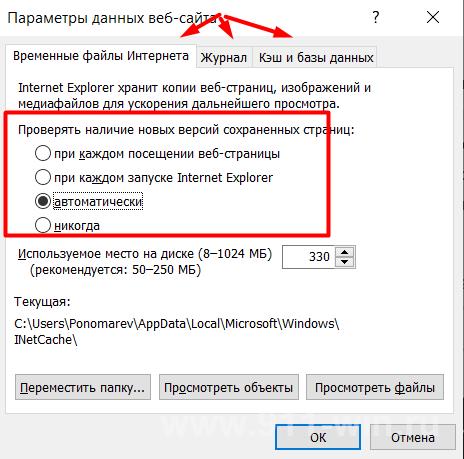
- Останется перезапустить браузер и проверить исправность его работы.
Как очистить в Opera
- Откройте браузер и нажмите на кнопку «Меню» (левый верхний угол) и перейдите в раздел «Настройки»;
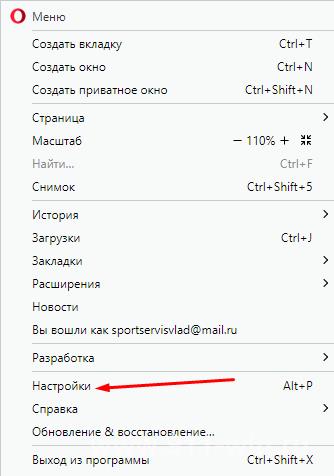
- Нажмите на кнопку «Дополнительно»;
- Обратите внимание на девятую строчку из открывшегося списка и откройте «Очистить историю»;
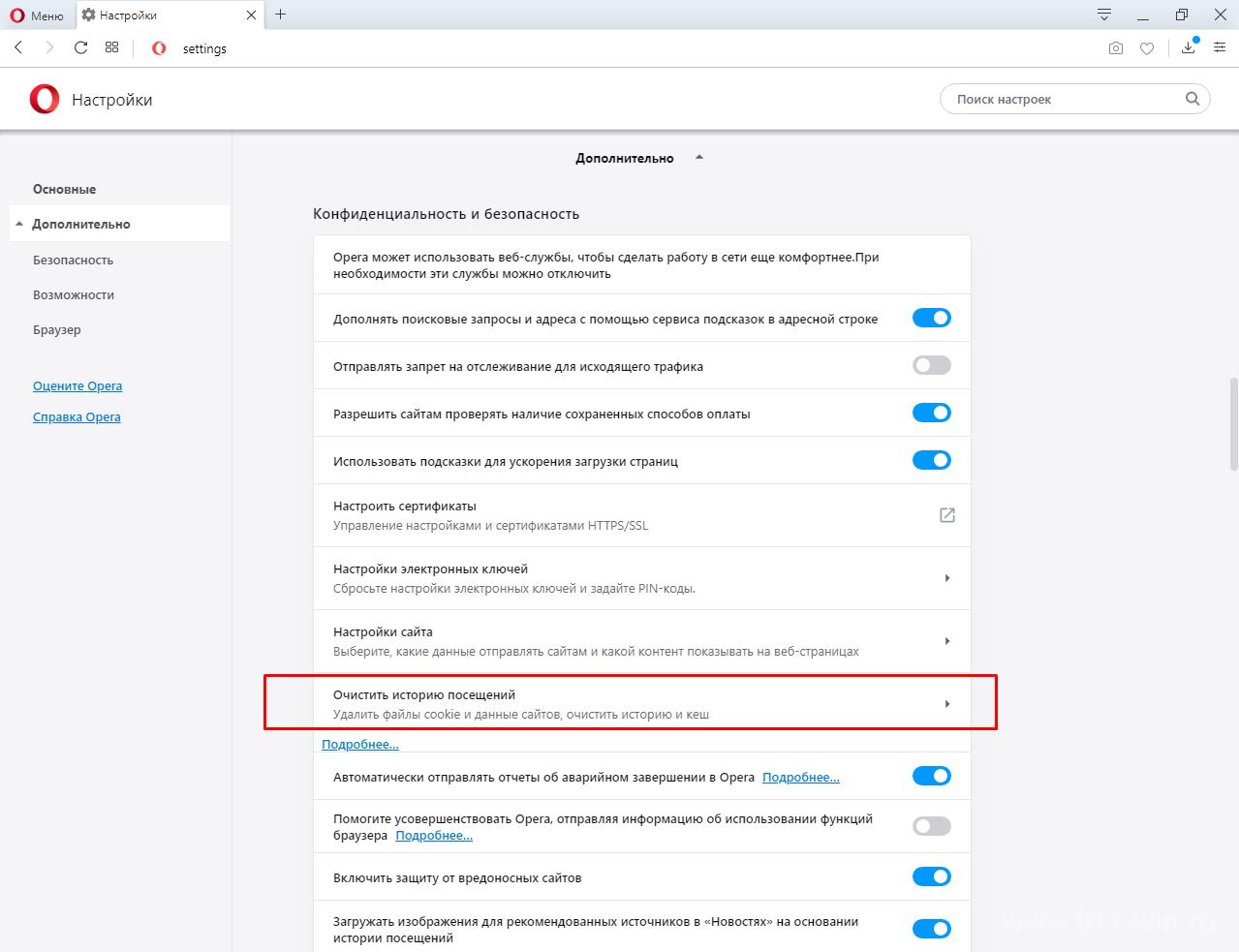
- Откройте вкладку «Дополнительно» и установите галочку в строках:
- «История посещений» - при желании;
- «История загрузок» - при желании;
- «Файлы cookie и прочие данные сайтов»;
- «Кэшированные изображения и файлы».
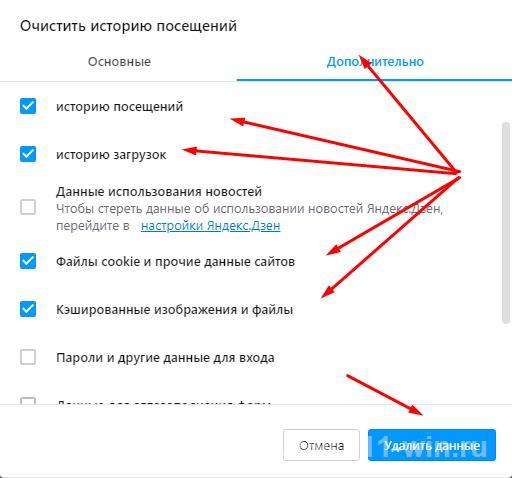
- Нажмите на кнопку «Удалить данные».
Как очистить в Mozilla Firefox
- Нажмите на кнопку в виде трёх горизонтальных линий и откройте раздел «Настройки»;
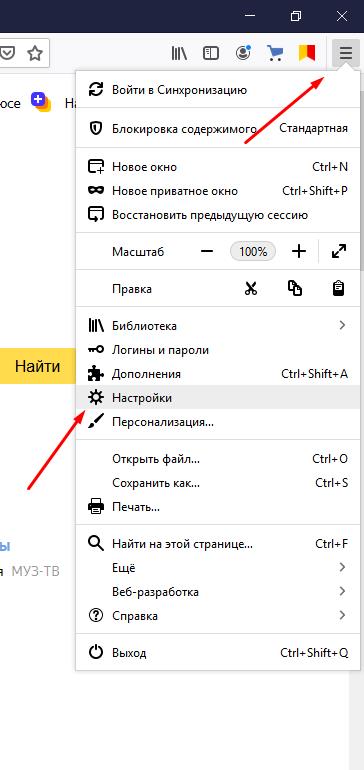
- Откройте вкладку «Приватность и защита» и пролистайте страницу до блока «Куки и данные сайтов»;
- Установите флажок в строке «Удалять куки и данные сайтов при закрытии Firefox» для автоматизации процесса – при желании;
- Нажмите на кнопку «Удалить данные»;
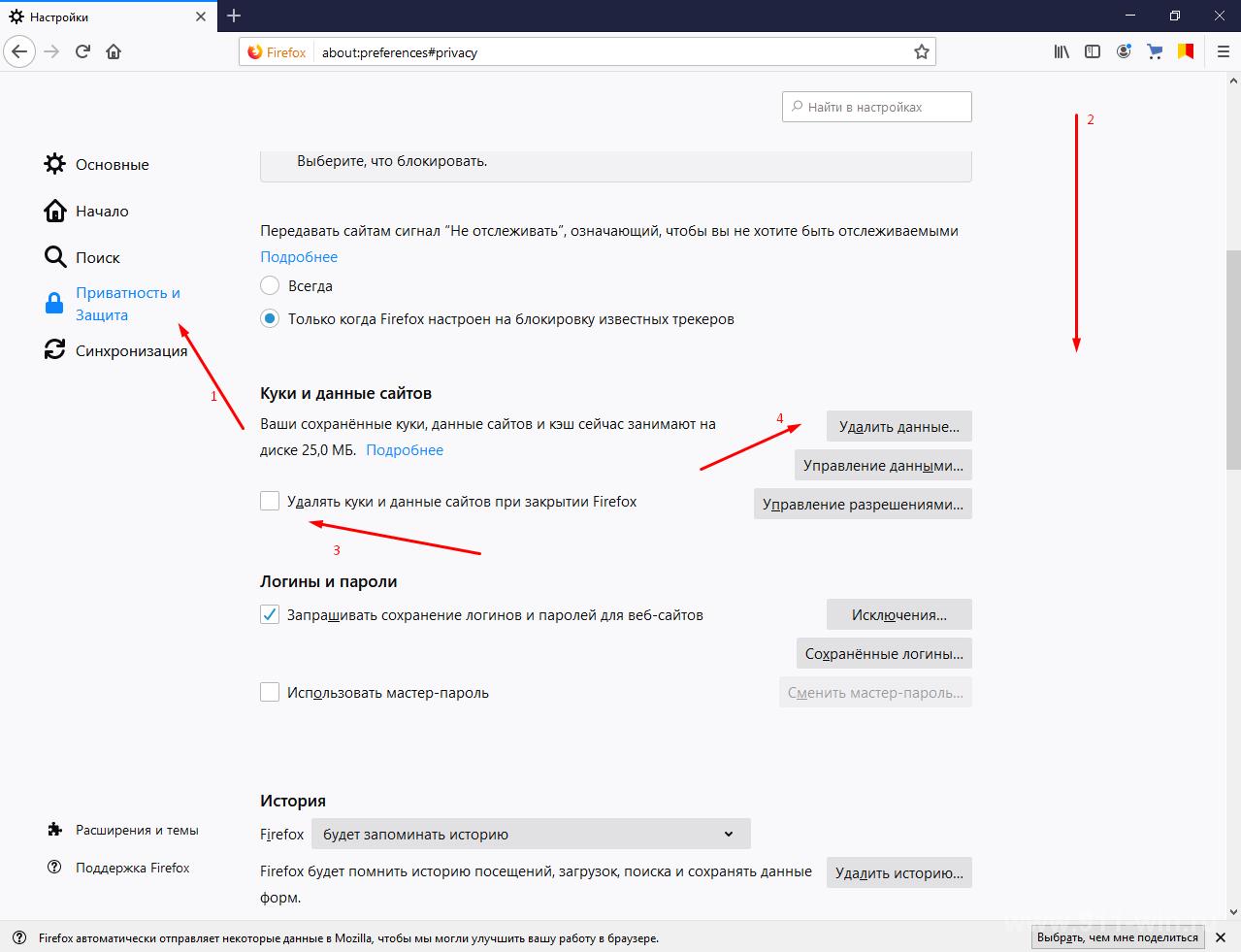
- Нажмите на кнопку «Удалить» для выделенных галочкой пунктов;
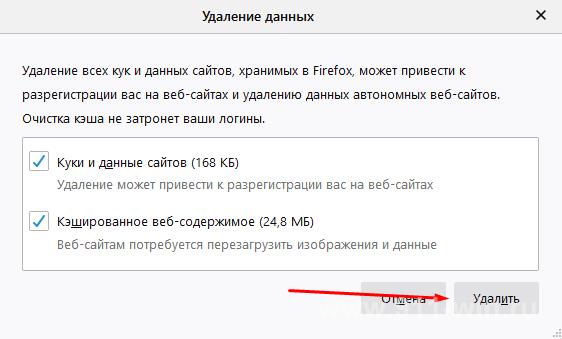
Заключение
В заключение стоит отметить, что в качестве инструмента для решения рассматриваемой задачи можно использовать и специализированное программное обеспечение.
Особенно хотелось бы выделить функциональность программы «CCleaner», которая уже давно и успешно решает подобные вопросы быстро и качественно.